Исправление того, что фотографии WhatsApp не резервируются в Google Фото на Android
Опубликовано: 2023-02-17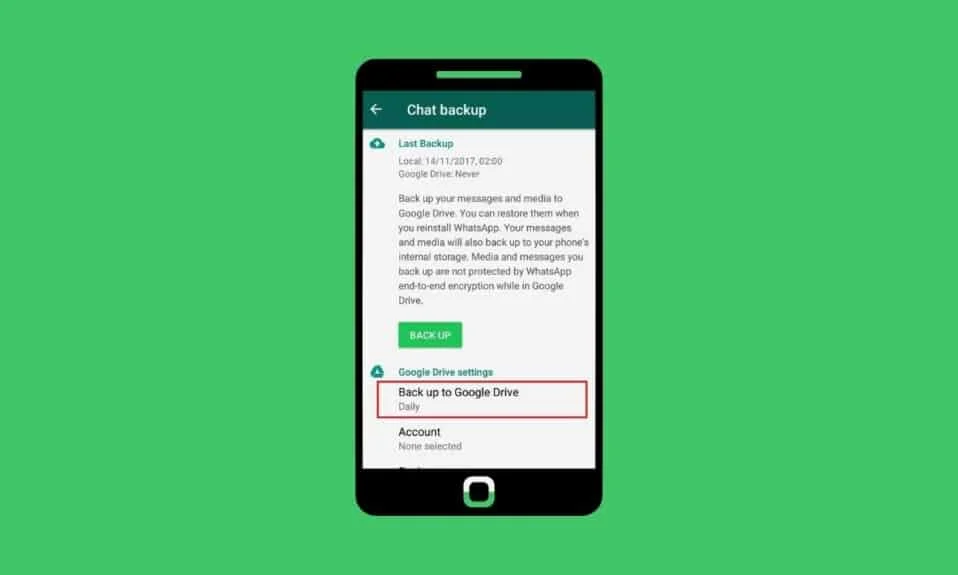
В то время как эра облачных вычислений и хранилищ очевидна, микросхемы внешней памяти устаревают. Кроме того, внутренней памяти смартфона становится недостаточно, когда она используется для запуска множества приложений на устройстве. В этом сценарии пользователи, как правило, выбирают облачное хранилище, потому что оно позволяет им легко создавать резервные копии всех своих данных, синхронизируя их с данными на своих устройствах, что снижает вероятность их потери в будущем. В этом случае WhatsApp является всемирно используемой платформой для обмена сообщениями в социальных сетях. Пользователи WhatsApp, как правило, обмениваются через приложение не только текстами, но и фотографиями и видео, а также создают их резервную копию в Google Фото. Однако мы обнаружили, что пользователи жалуются на проблему, с которой они иногда сталкиваются, когда WhatsApp не выполняет резервное копирование на Google Диск. В этой статье мы обсудим, как исправить, что фотографии WhatsApp не копируются в Google Фото на Android.
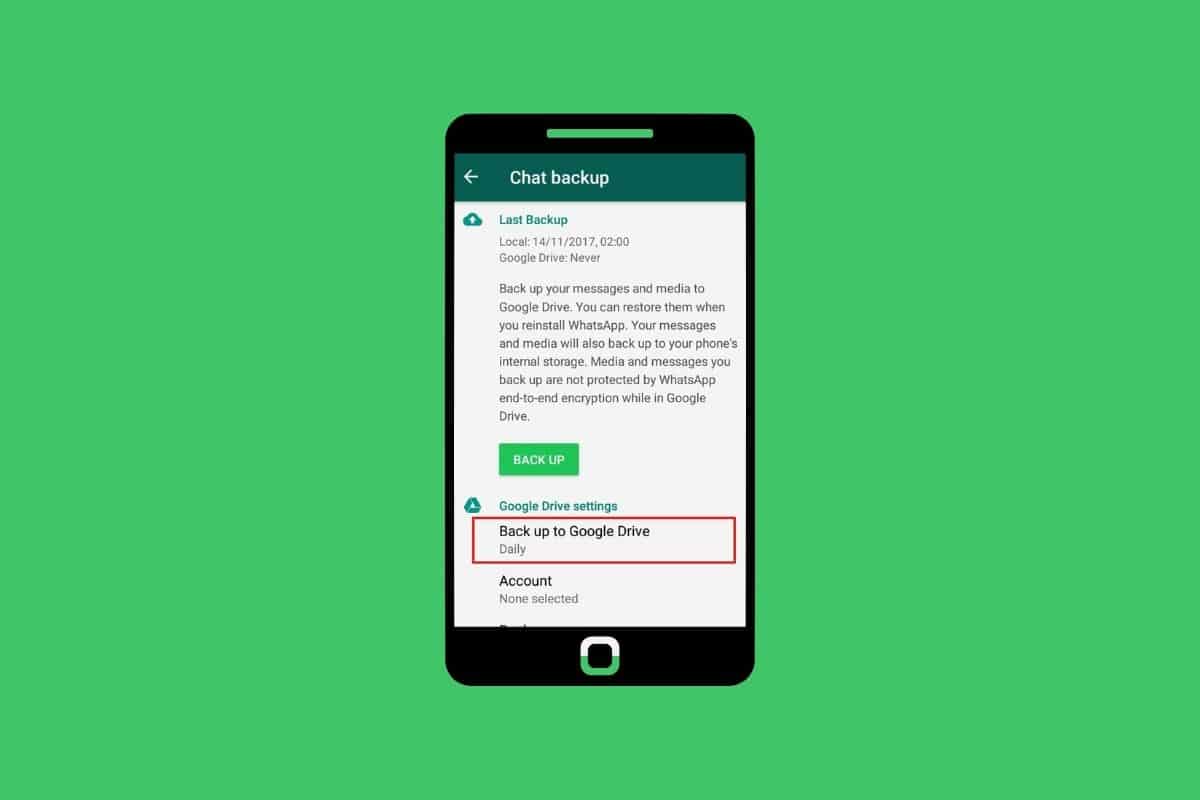
Исправление того, что фотографии WhatsApp не резервируются в Google Фото на Android
По мере продвижения статьи мы выясним возможные причины, по которым вы можете столкнуться с ошибкой, а также постараемся исправить это для вас подходящими методами.
Примечание . Так как смартфоны Android не имеют одинаковых параметров настроек, они различаются от производителя к производителю. Следовательно, убедитесь в правильности настроек, прежде чем изменять их на своем устройстве . Эти шаги были выполнены на Samsung Galaxy S20FE 5G (Android 13 One UI 5), как показано на рисунках ниже.
По каким причинам WhatsApp не выполняет резервное копирование на Google Диск?
Давайте рассмотрим несколько причин, по которым WhatsApp не выполняет резервное копирование на Google Диск:
- Плохое подключение к Интернету . Основной причиной любого невыполнения резервного копирования и синхронизации данных из приложения или устройства в облачное хранилище является нестабильное подключение к Интернету и низкая скорость Интернета.
- Недостаток памяти : для работы любых основных функций требуется место во внутренней памяти телефона. Нехватка памяти может повлиять на процесс резервного копирования.
- Исчерпанное свободное пространство на Google Диске : Google Диск ограничил свое пространство для пользователей, которые бесплатно пользуются его облачным сервисом. Если доступный слот исчерпан, Google больше не может создавать резервные копии и сохранять данные.
- Устаревшее приложение . Использование старых и устаревших версий программного обеспечения также влияет на процессы, выполняемые приложением в фоновом режиме.
Как исправить отсутствие резервного копирования фотографий WhatsApp в Google Фото на Android?
Это решения, которым вы можете следовать, чтобы решить проблему с фотографиями WhatsApp, которые не отображаются в Google Фото.
Метод 1: основные методы устранения неполадок
Эта ошибка, вызванная Google Фото или WhatsApp, не является серьезной проблемой и, как правило, может быть решена только путем выполнения определенных исправлений базового уровня.
1А. Переподключиться к Интернету
Независимо от того, подключены ли вы к Интернету через сотовую сеть передачи данных или через Wi-Fi, на самом деле важен не источник, а скорость.
- Если вы используете сотовые данные в качестве источника, проверьте настройки и переподключите их.
- Если вы подключены к Wi-Fi, перезагрузите модем и снова подключитесь к нему.
- Кроме того, убедитесь, что вы подключены к сети с частотой 5 ГГц , так как она быстрее, чем полоса частот 2,4 ГГц .
Вы также можете проверить скорость своего интернета на сайте Speedtest.
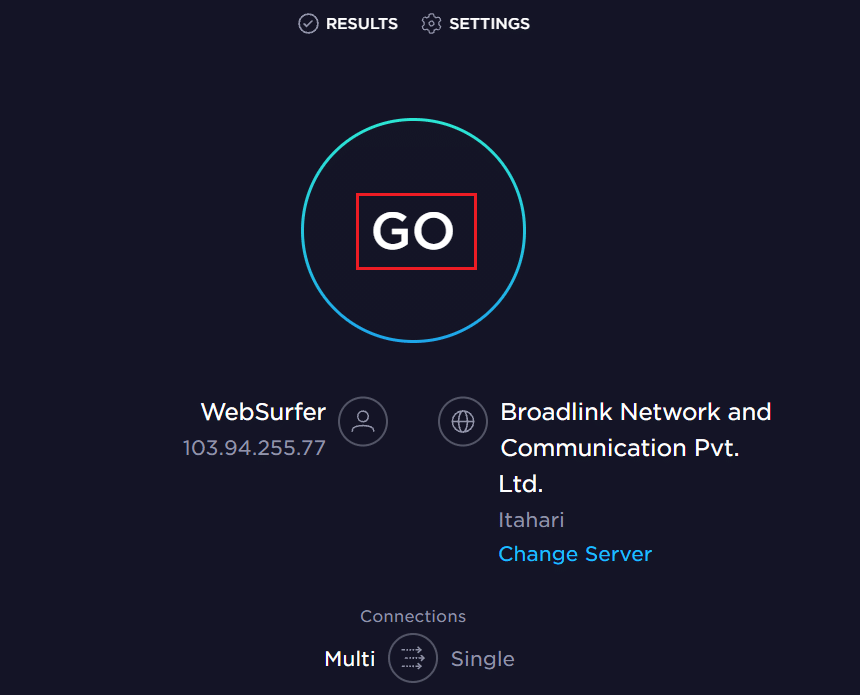
1Б. Переключиться с мобильных данных на Wi-Fi
Если вы использовали свое устройство через мобильные данные, вы можете переключить его на Wi-Fi и проверить, решает ли это вашу проблему. Наше предложение основано на скорости и подключении к Интернету . Любое несоответствие скорости может привести к тому, что WhatsApp не будет выполнять резервное копирование на Google Диск. Таким образом, переход на Wi-Fi — эффективный способ повысить скорость и сделать резервное копирование и синхронизацию более плавными и быстрыми.
1С. Перезагрузите Android-телефон
Одним из полезных шагов базового устранения неполадок для исправления ошибки является перезагрузка устройства. Он просто дает новый старт всем приложениям и службам, снова загружает файлы и устраняет мелкие сбои и нарушения, возникающие в любом приложении.
1. Сначала нажмите и удерживайте кнопку питания на боковой панели телефона.
2. Нажмите «Перезагрузить» .
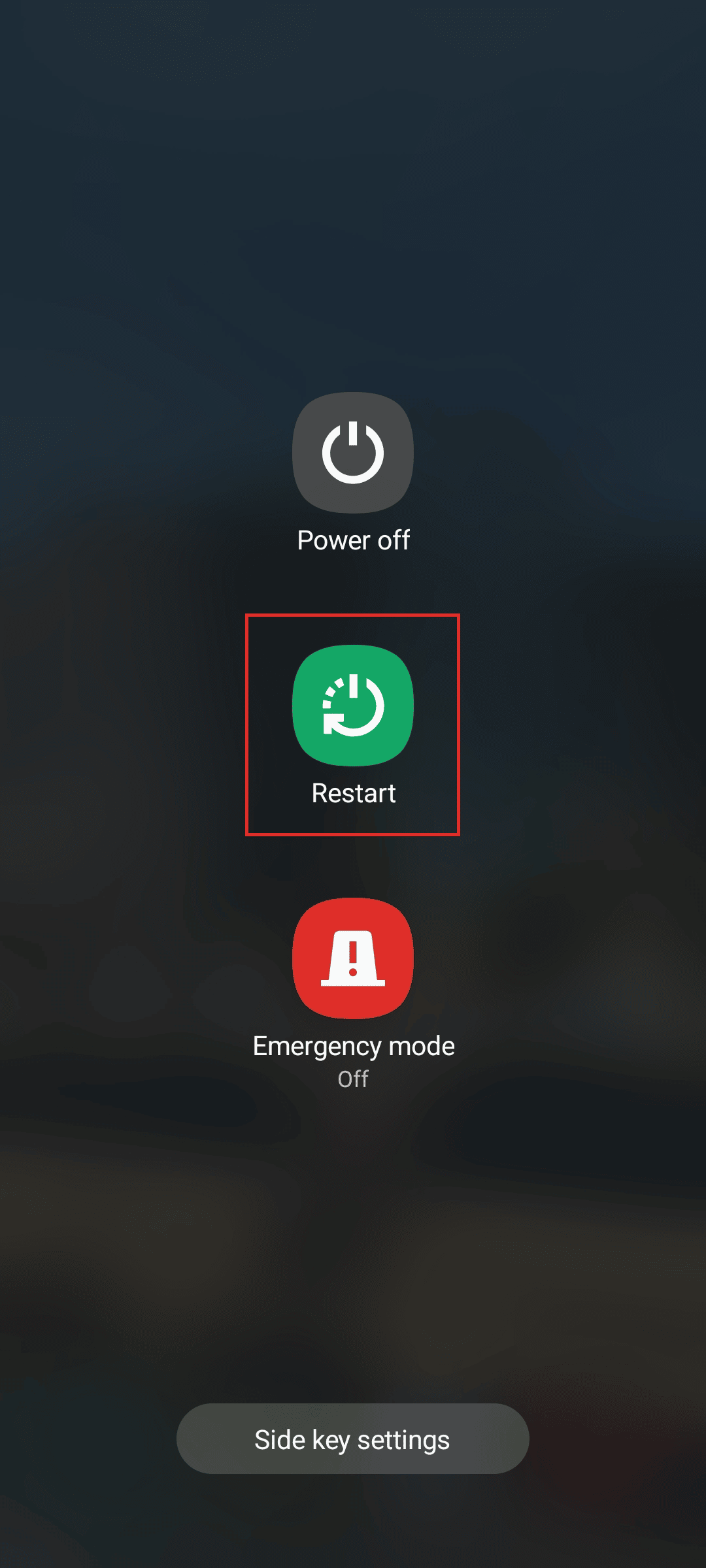
1Д. Разрешить резервное копирование по сотовой сети
Если на телефоне Android включено резервное копирование, Google Фото будет автоматически создавать резервные копии и синхронизировать изображения в облаке через Google Диск. Поскольку резервное копирование данных в любую облачную службу потребляет данные в фоновом режиме, обычно пользователи разрешают резервное копирование только при активном подключении к Wi-Fi. Мы рекомендуем вам проверить настройки резервного копирования и синхронизации, если ваше устройство используется для передачи данных по сотовой сети.
1. Откройте приложение WhatsApp на своем телефоне Android или iOS.

2. Нажмите на трехточечный значок .
3. Затем выберите Настройки .
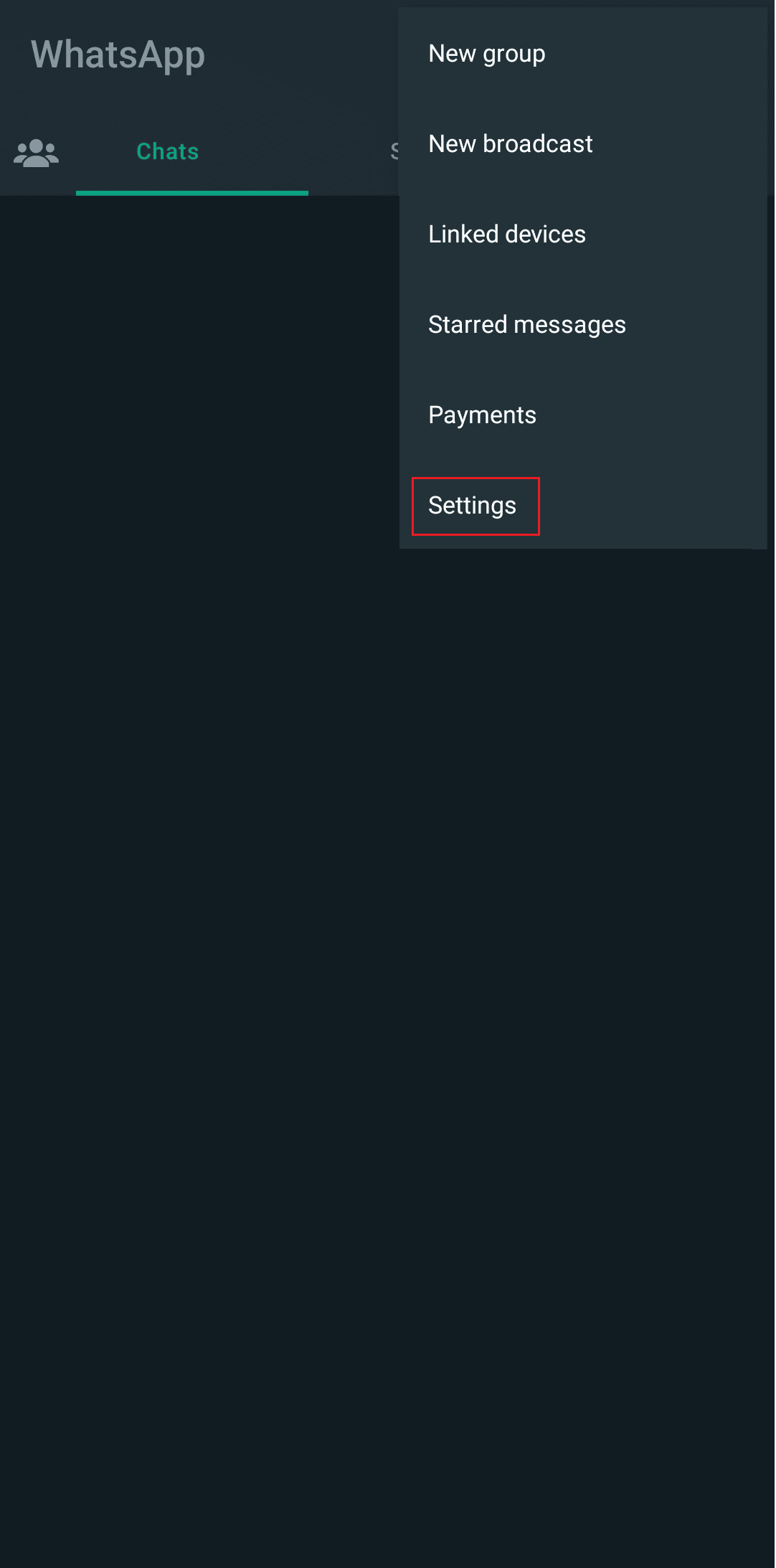
4. Нажмите на пункт «Чаты» в меню.
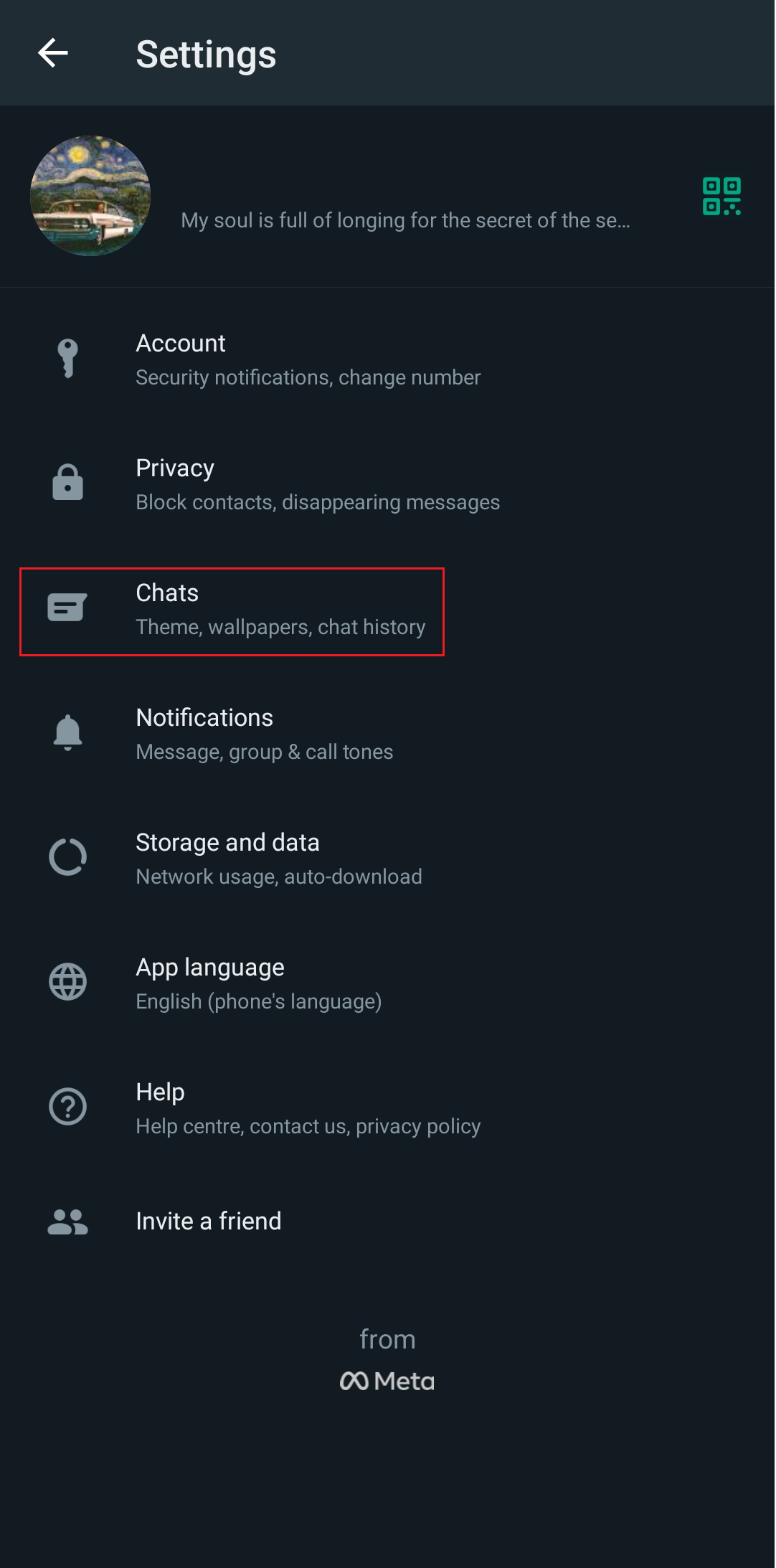
5. Нажмите Резервное копирование чата .
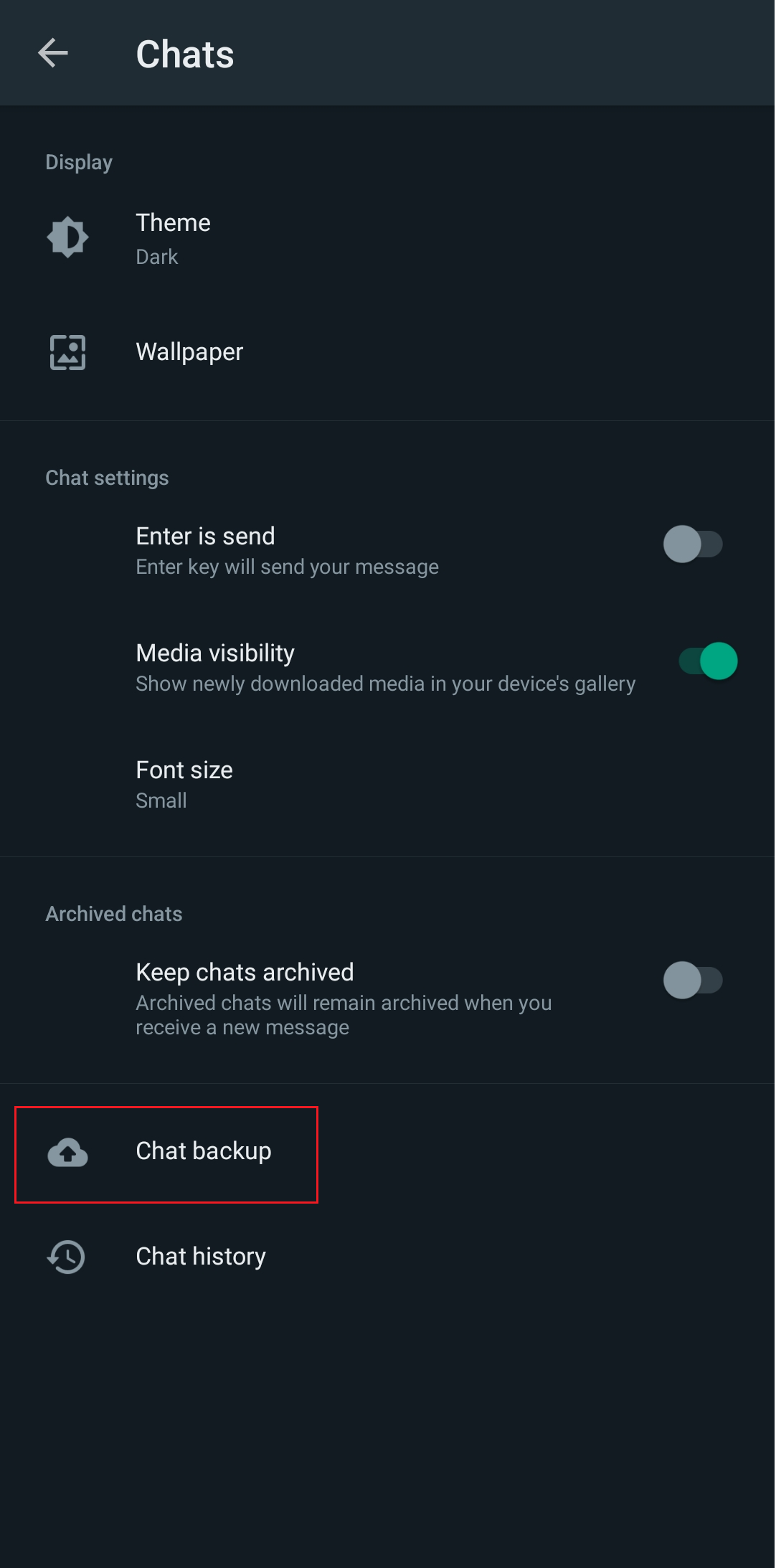
6. Включите переключатель для параметра «Резервное копирование с использованием сотовой связи ».
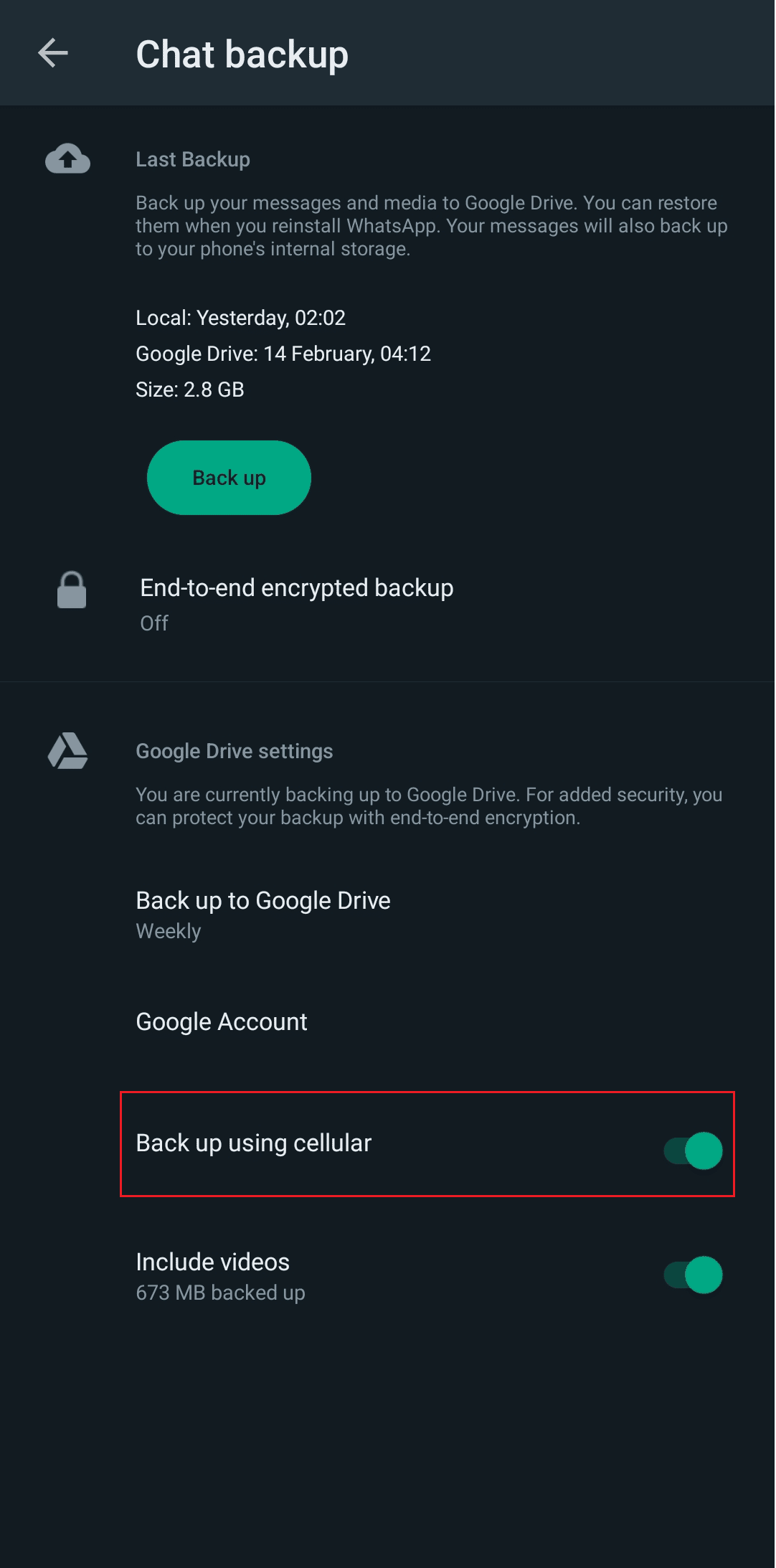
Читайте также : 10 способов исправить Google Фото, не отображающие все фотографии
1Э. Принудительно перезапустить Google Фото
Иногда возникают технические сбои, которые вызывают ошибку при загрузке файлов и препятствуют работе основных функций приложения. Вы можете принудительно остановить и перезапустить приложение снова.
1. Нажмите и удерживайте значок приложения Google Фото в панели приложений на устройстве Android.
2. Нажмите на значок информации (i) .
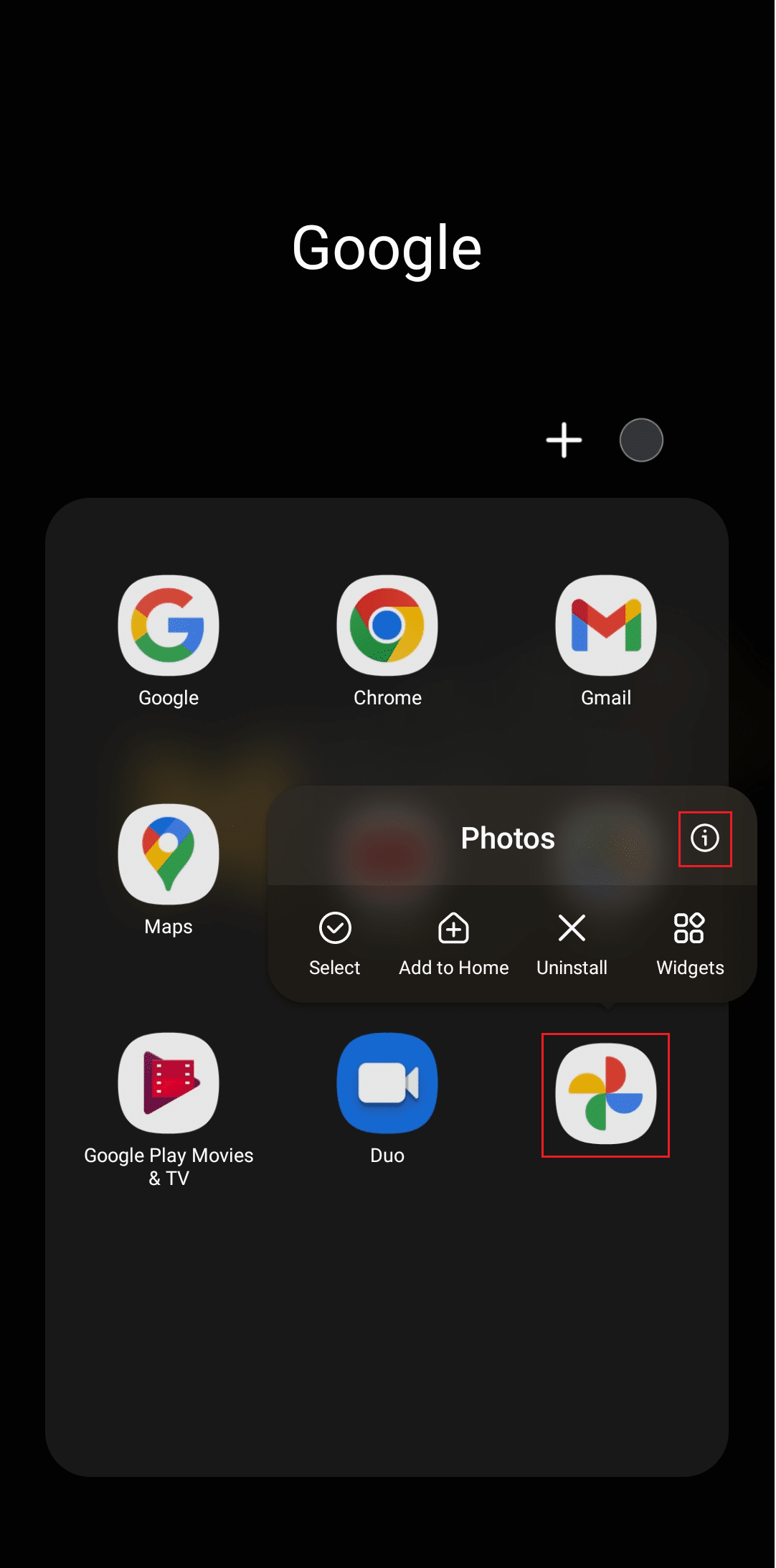
3. Нажмите на опцию «Принудительная остановка» снизу.
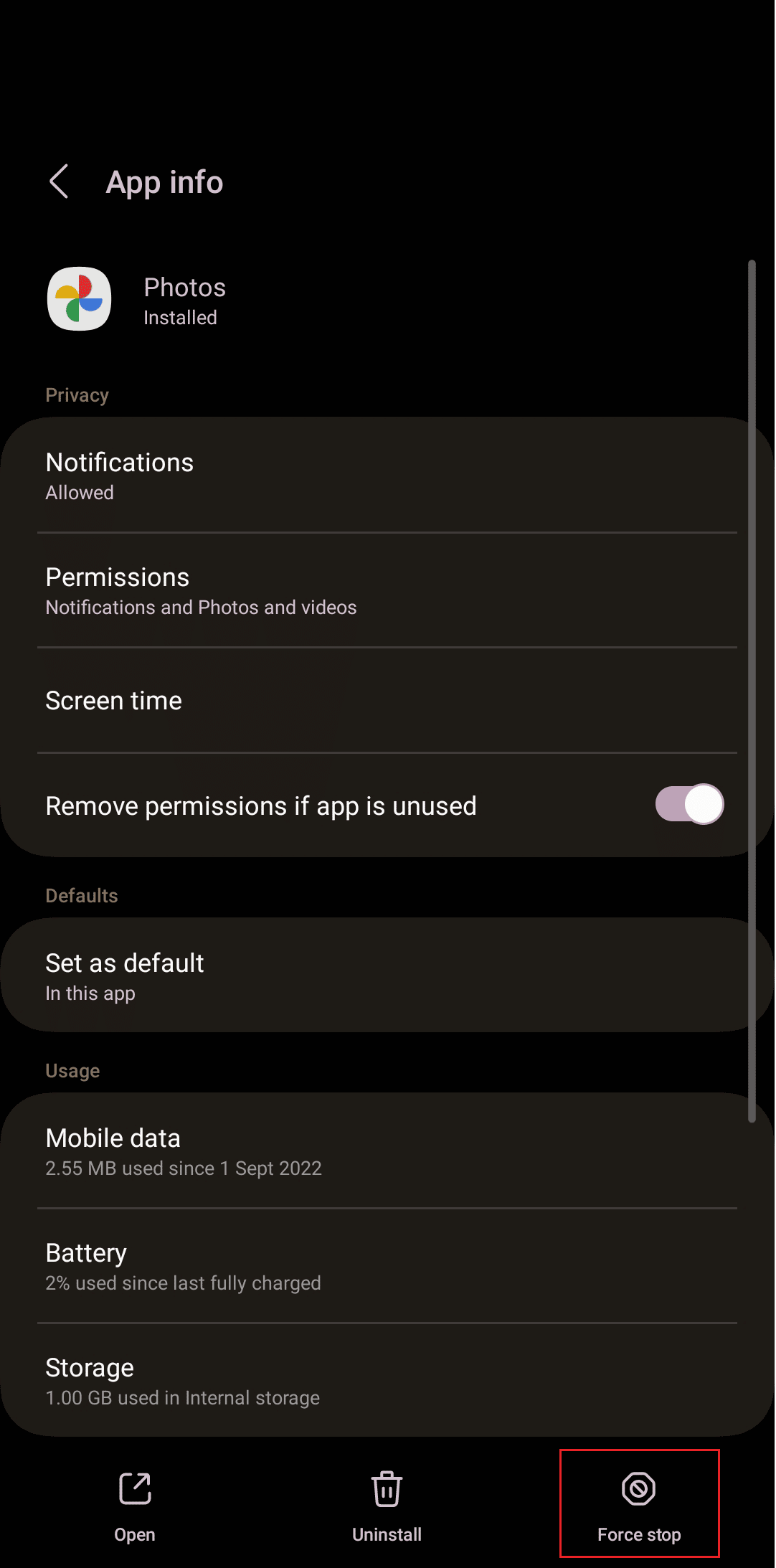
4. Нажмите OK для подтверждения.
5. Перезапустите Google Фото и проверьте, устранена ли ошибка.
Способ 2: включить резервное копирование Google Фото
Если возможность резервного копирования уже отключена в Google Фото, он не может создать резервную копию ваших изображений и сохранить ее. Вы можете включить его, выполнив следующие действия:

1. Откройте приложение Google Фото на телефоне Android.
2. Нажмите на значок своего профиля в правом верхнем углу.
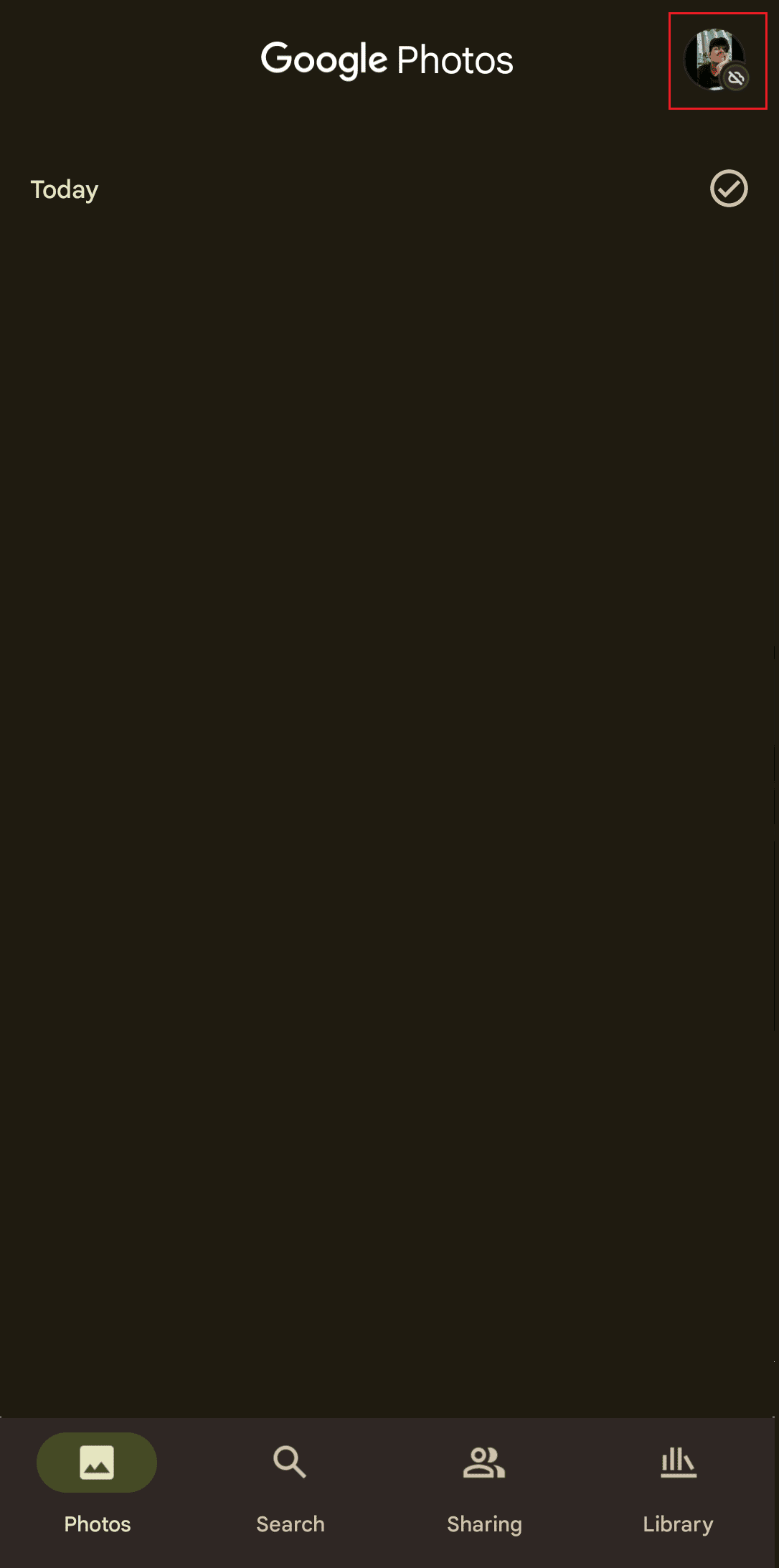
3. Нажмите Включить резервное копирование .
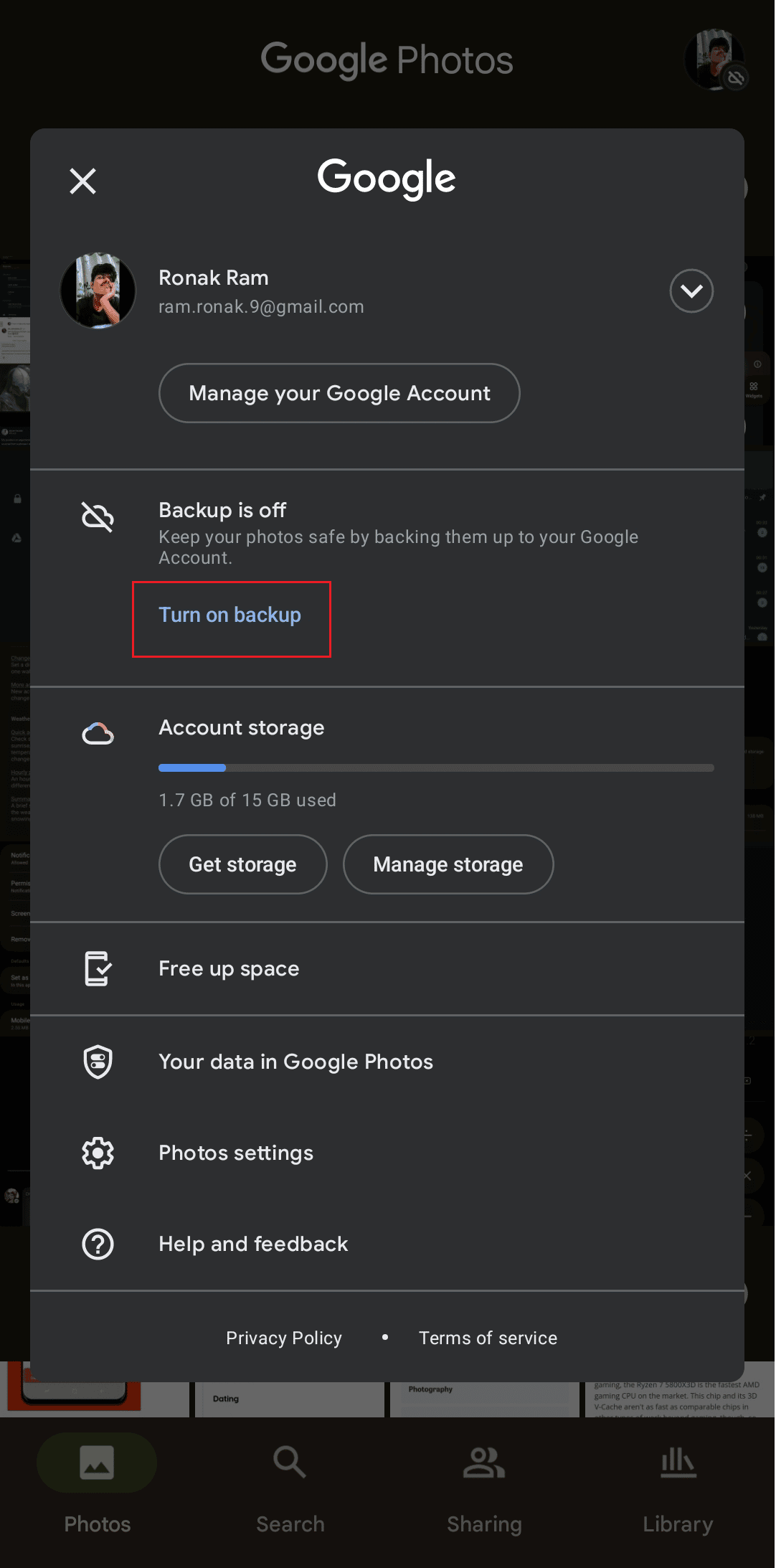
4. Если вы не найдете опцию Включить резервное копирование, нажмите Настройки фотографий .
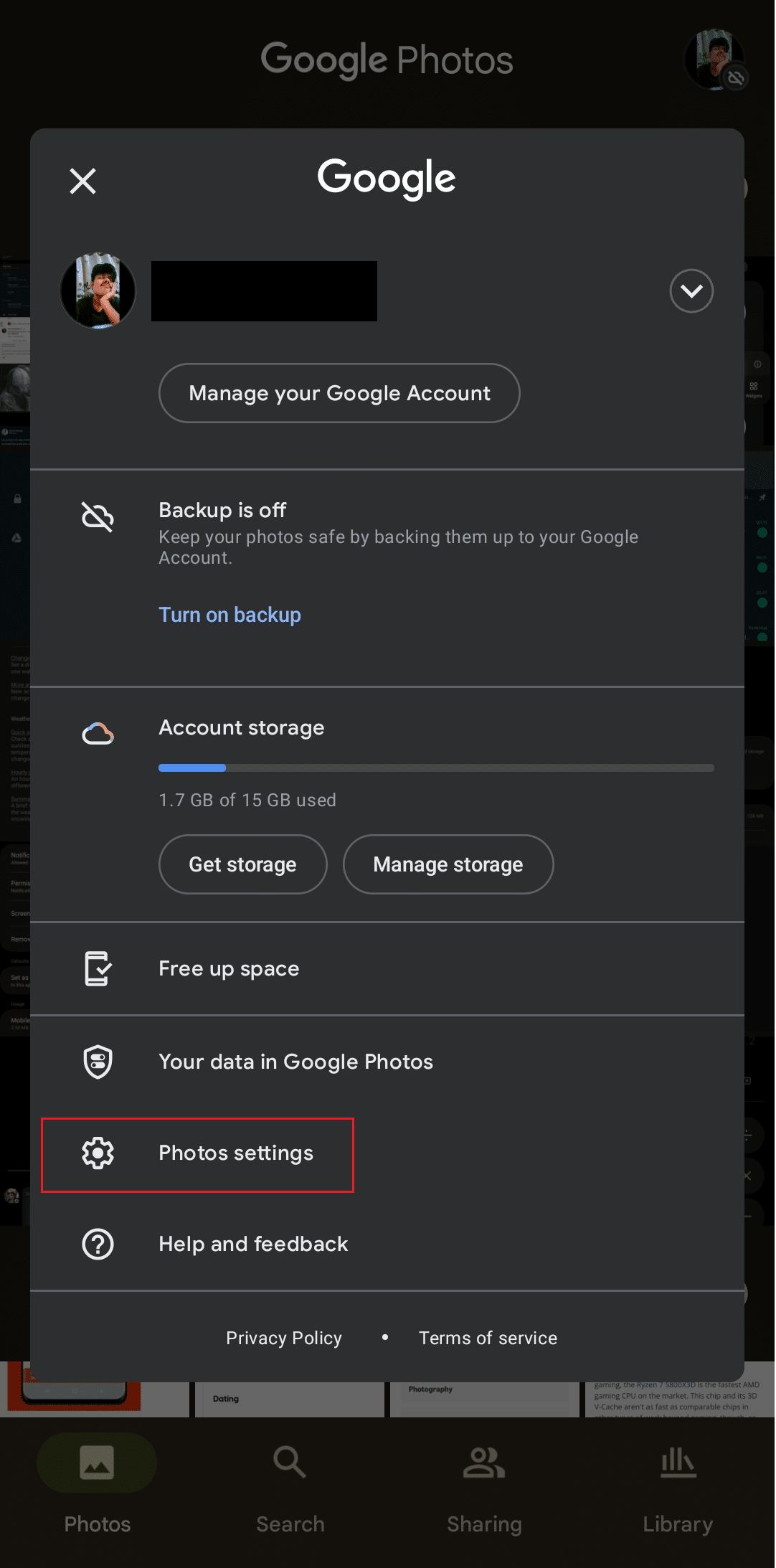
5. Нажмите «Резервное копирование» и включите для него переключатель.
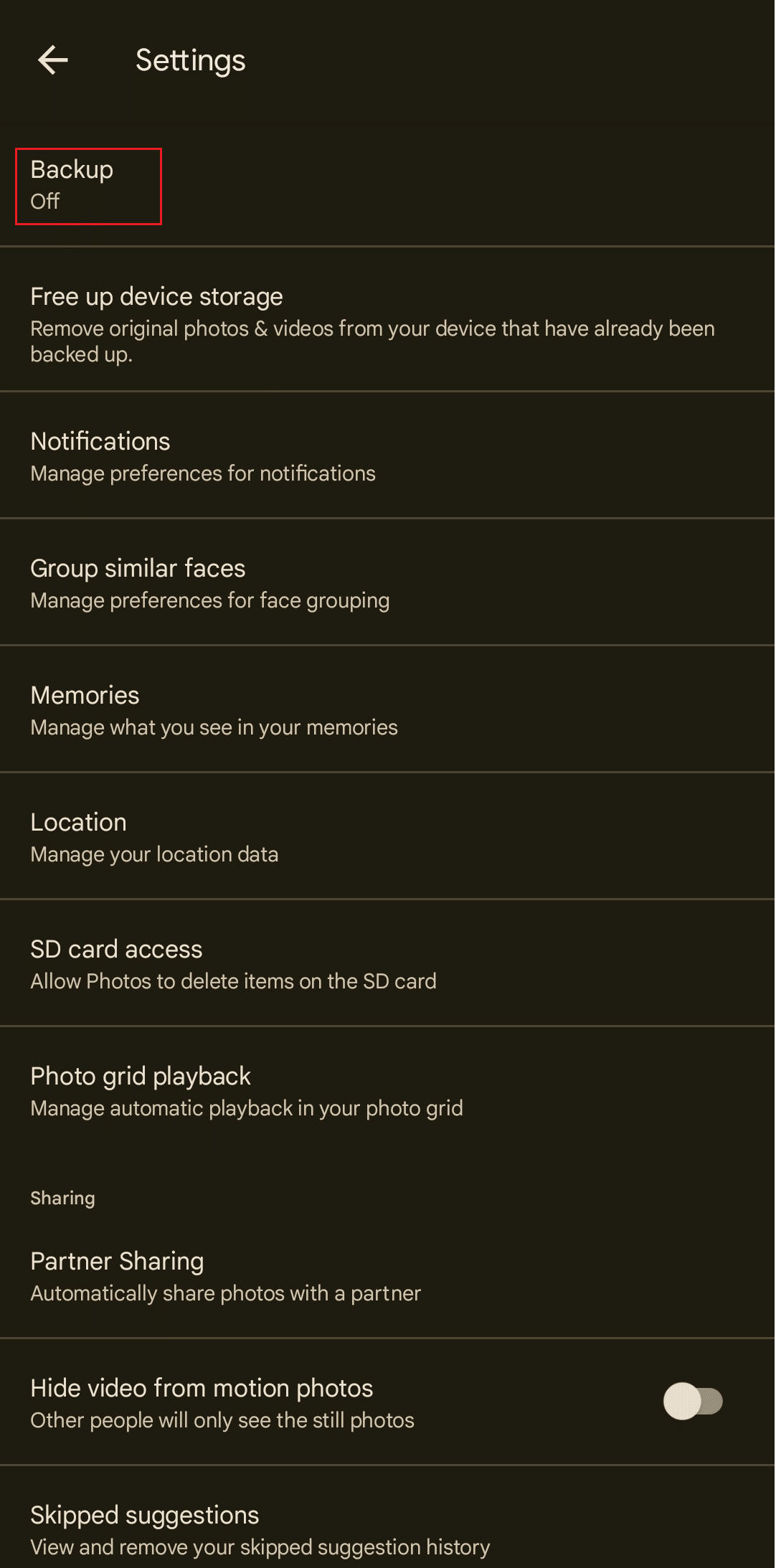
Читайте также : Исправление WhatsApp перестал работать сегодня на Android
Способ 3: разрешить доступ к SD-карте
Если WhatsApp на вашем устройстве Android сохраняет файлы на SD-карту, а не в память телефона, необходимо разрешить доступ к SD-карте, чтобы WhatsApp не выполнял резервное копирование на диск Google. Чтобы выполнить это:
1. Запустите приложение Google Фото .
2. Нажмите значок «Профиль» > «Настройки фотографий ».
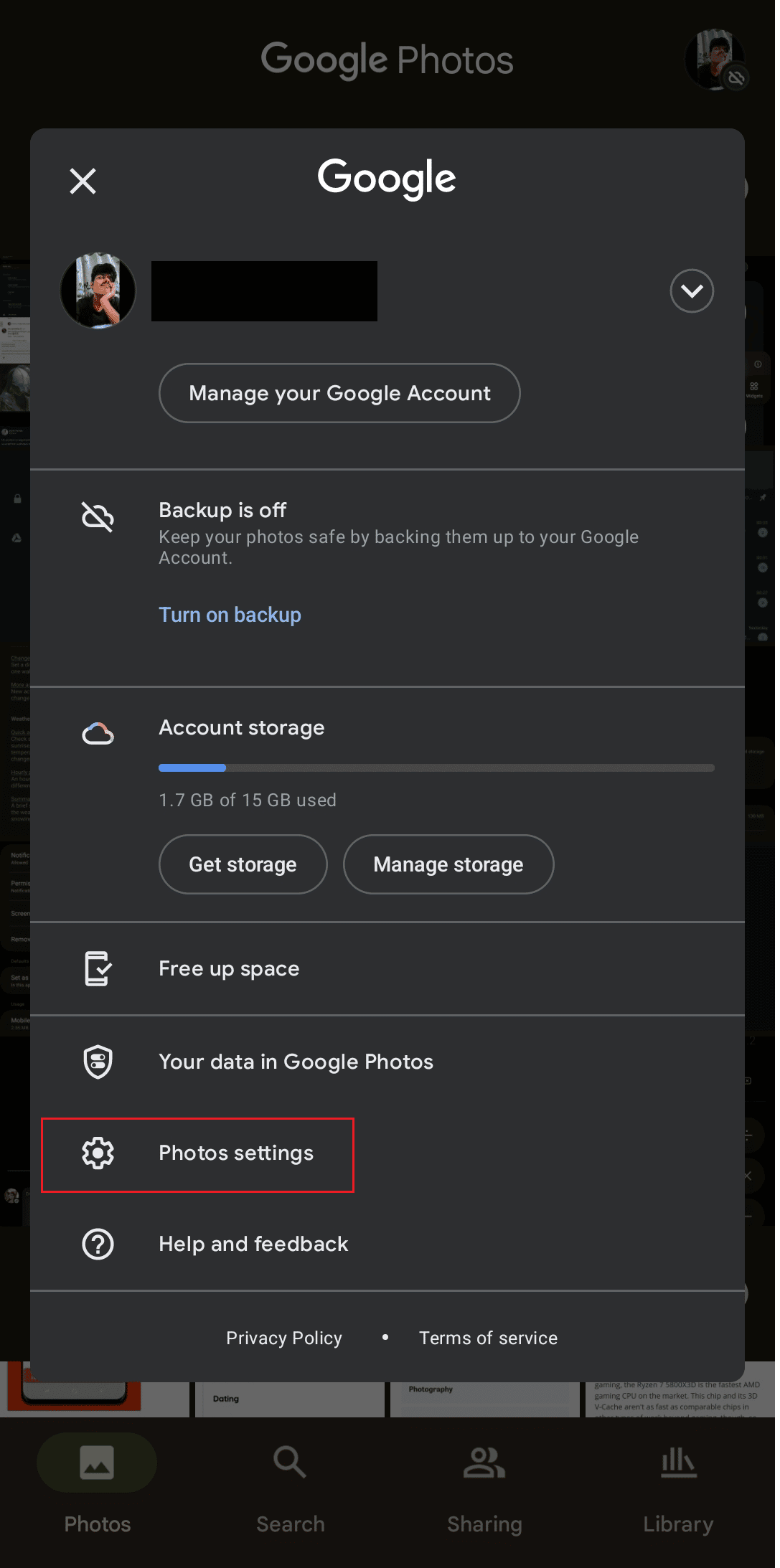
3. Нажмите на доступ к SD-карте .
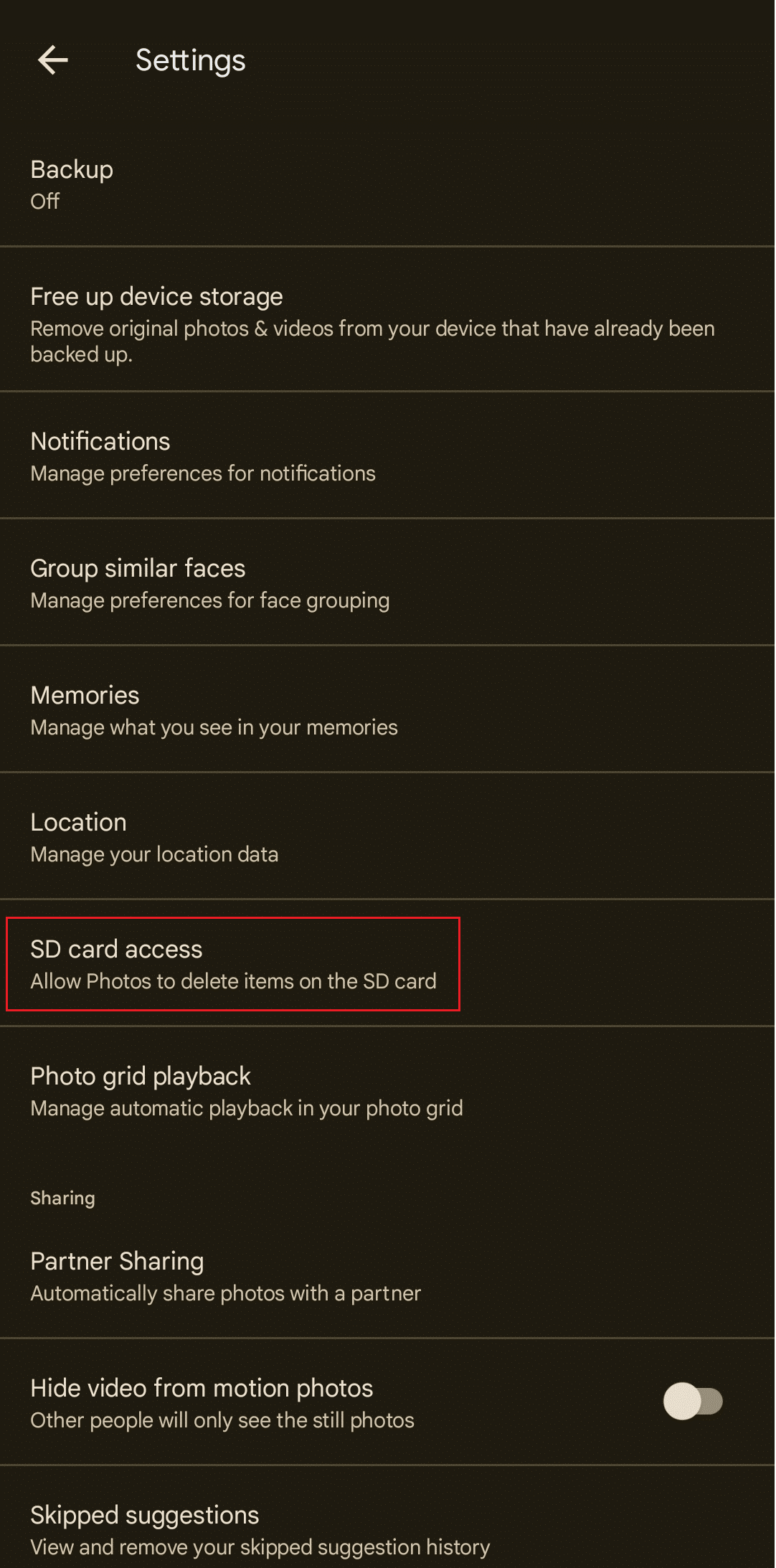
4. Нажмите на опцию «Начать» , чтобы выполнить дальнейшие шаги.
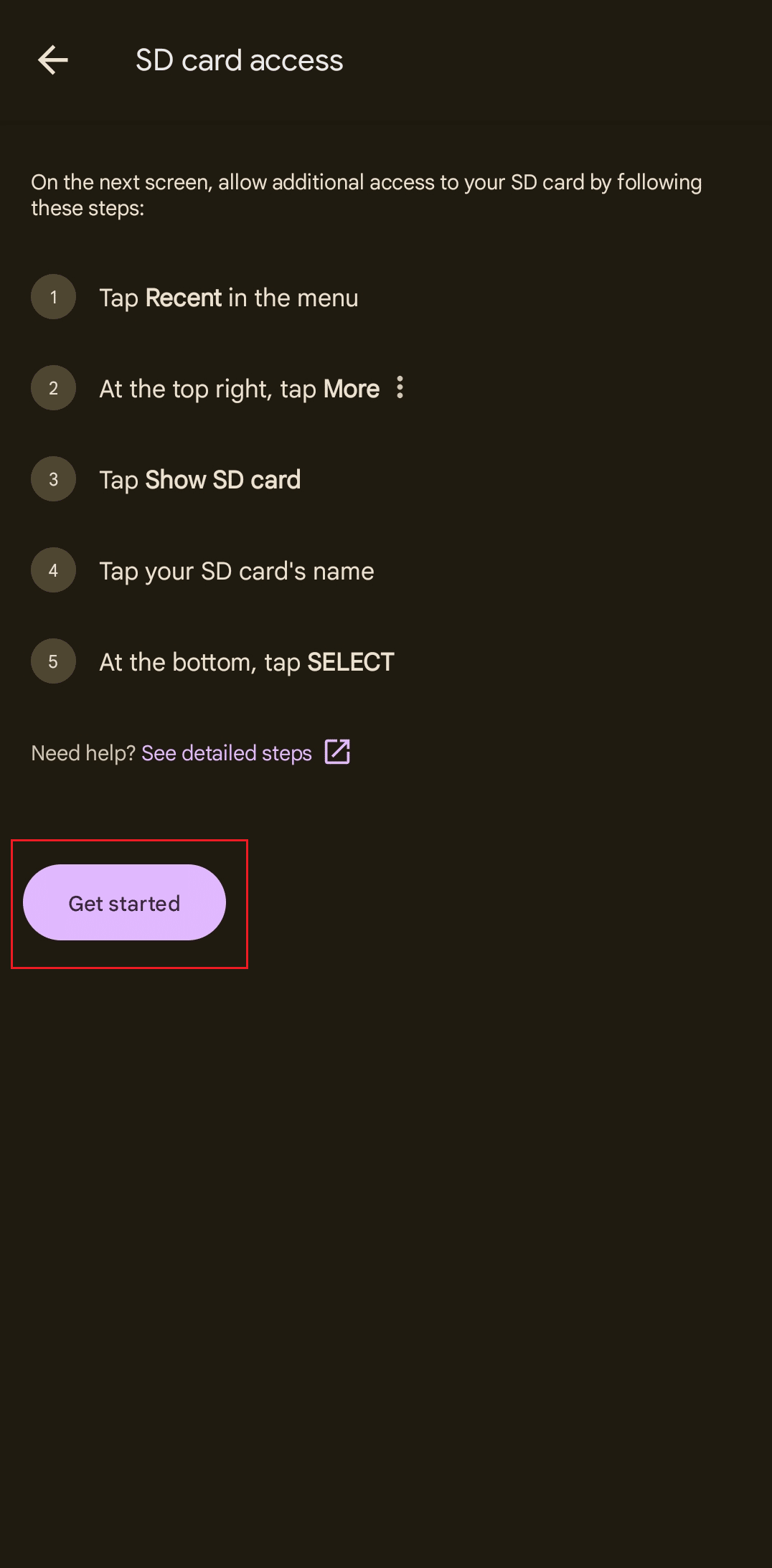
5. Затем коснитесь значка меню «Гамбургер» .
6. Выберите имя SD-карты в меню.
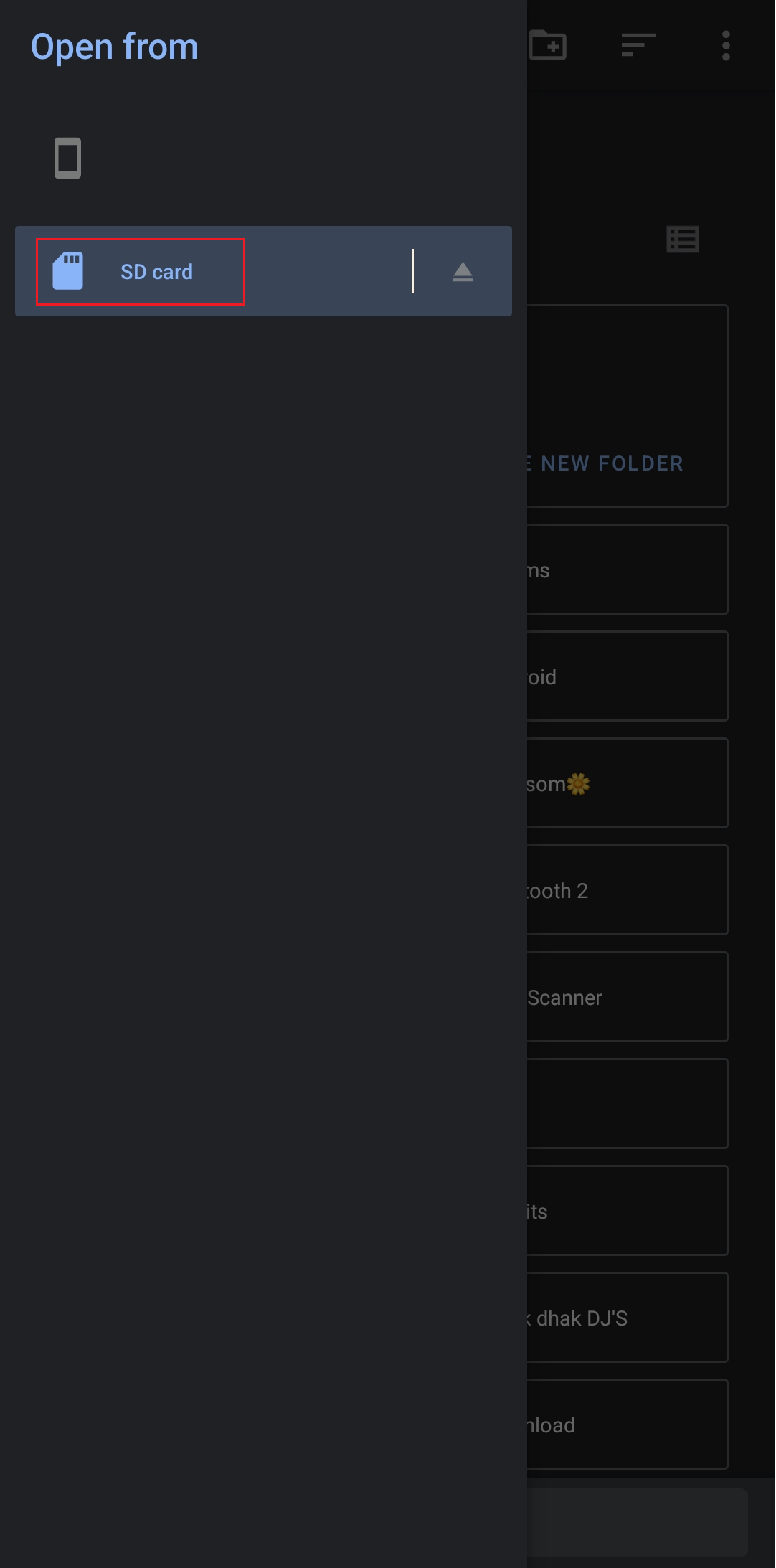
7. Проведите вниз и коснитесь папки WhatsApp на SD-карте.
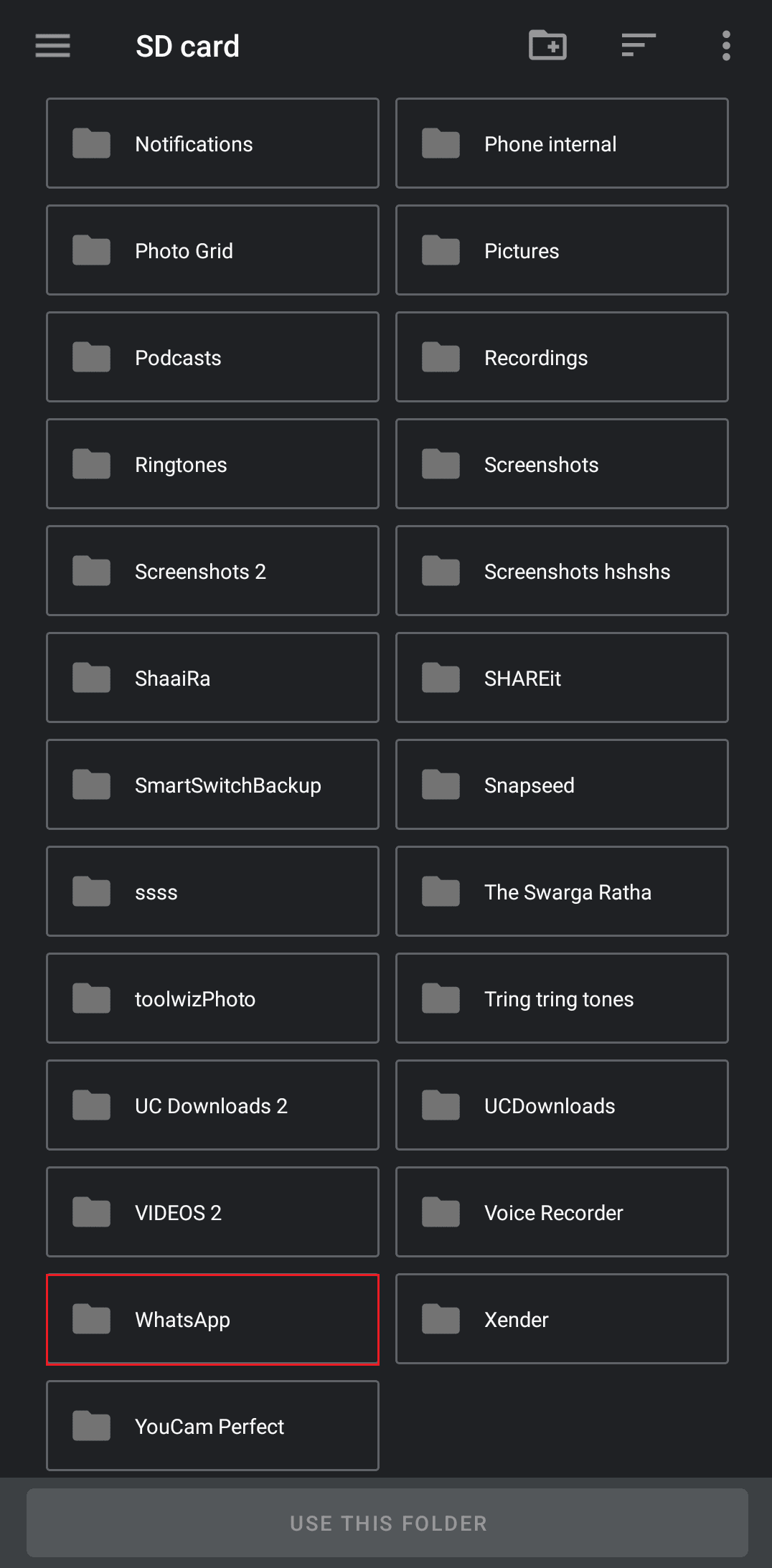
8. Нажмите на опцию ИСПОЛЬЗОВАТЬ ЭТУ ПАПКУ в нижней части экрана.
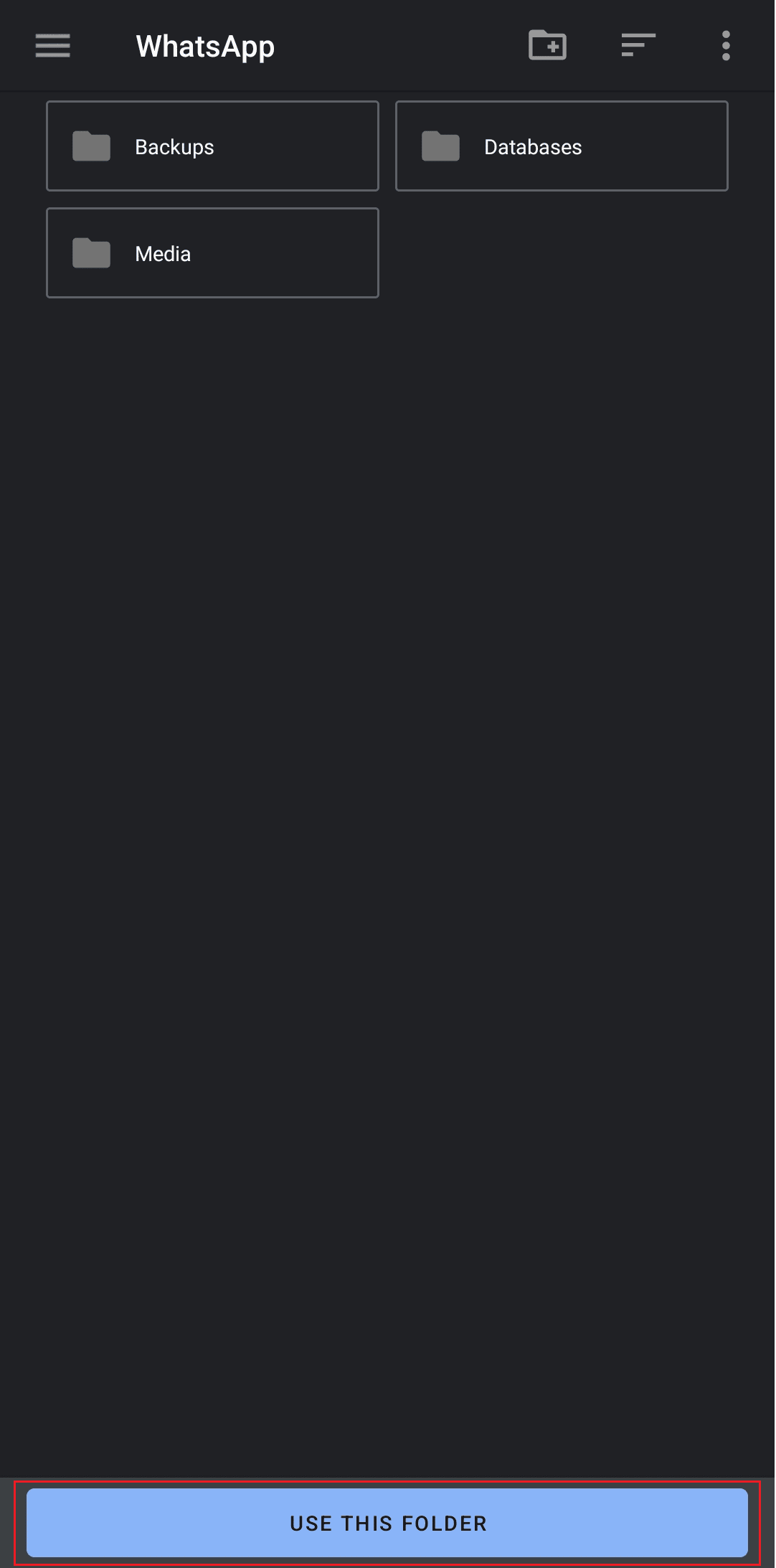
9. Нажмите «Разрешить» , чтобы предоставить Google Фото доступ к вашим фотографиям в WhatsApp.
Способ 4: разрешить использование фоновых данных
Мы узнали, что резервное копирование и синхронизация происходят в фоновом режиме с использованием данных, то есть подключения к Интернету. Если у вас отключено использование фоновых данных для Google Фото или WhatsApp, это может привести к такой ошибке. Давайте изменим настройки, чтобы исправить проблемы с резервным копированием фотографий WhatsApp в Google Фото на Android с помощью этого метода.
1. Нажмите и удерживайте значок Google Фото в меню приложений вашего устройства Android.
2. Нажмите на значок информации (i) > Мобильные данные .
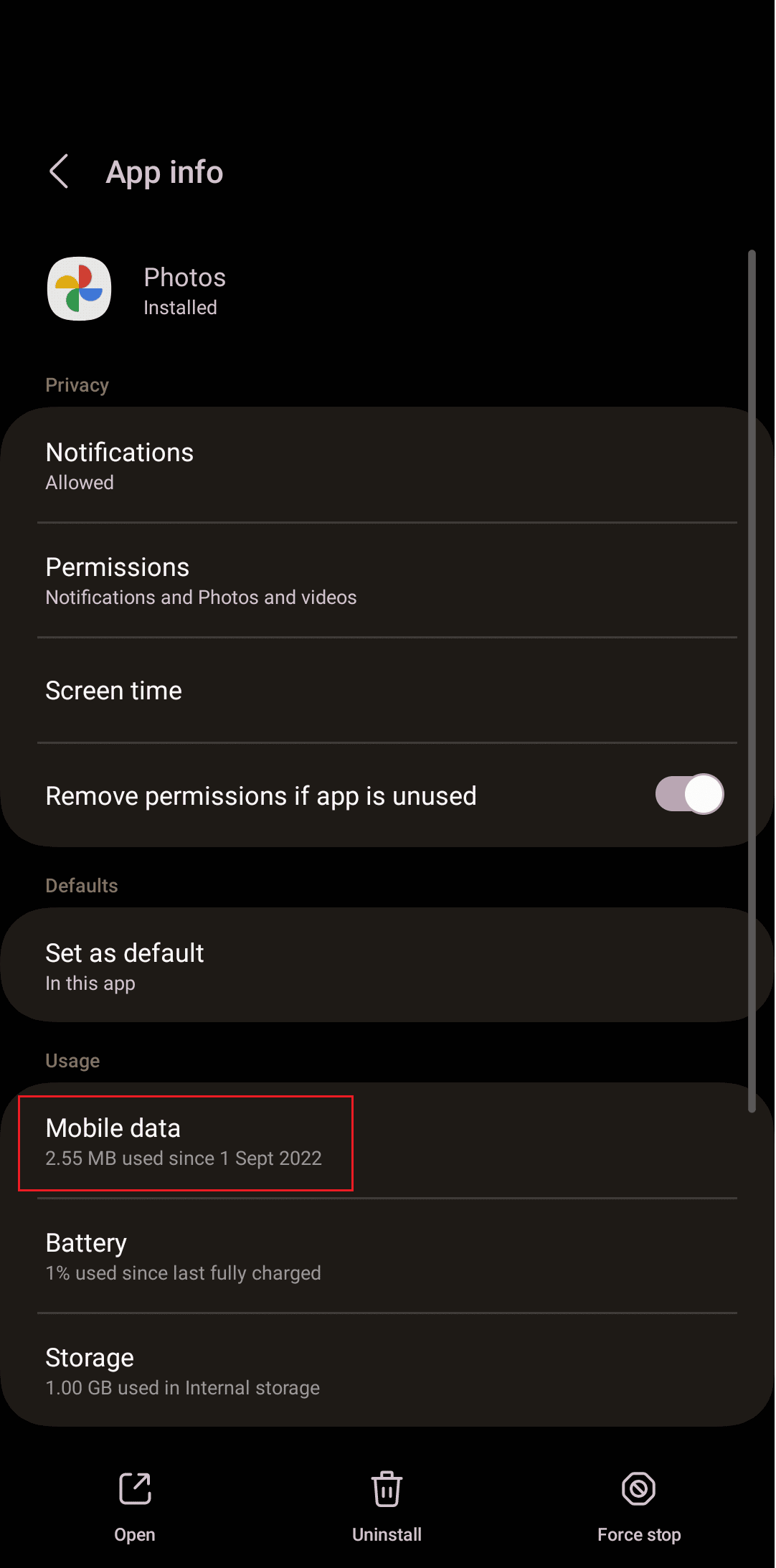
3. Включите переключатель для параметров Разрешить использование данных в фоновом режиме и Разрешить использование данных при включенной функции сохранения данных .
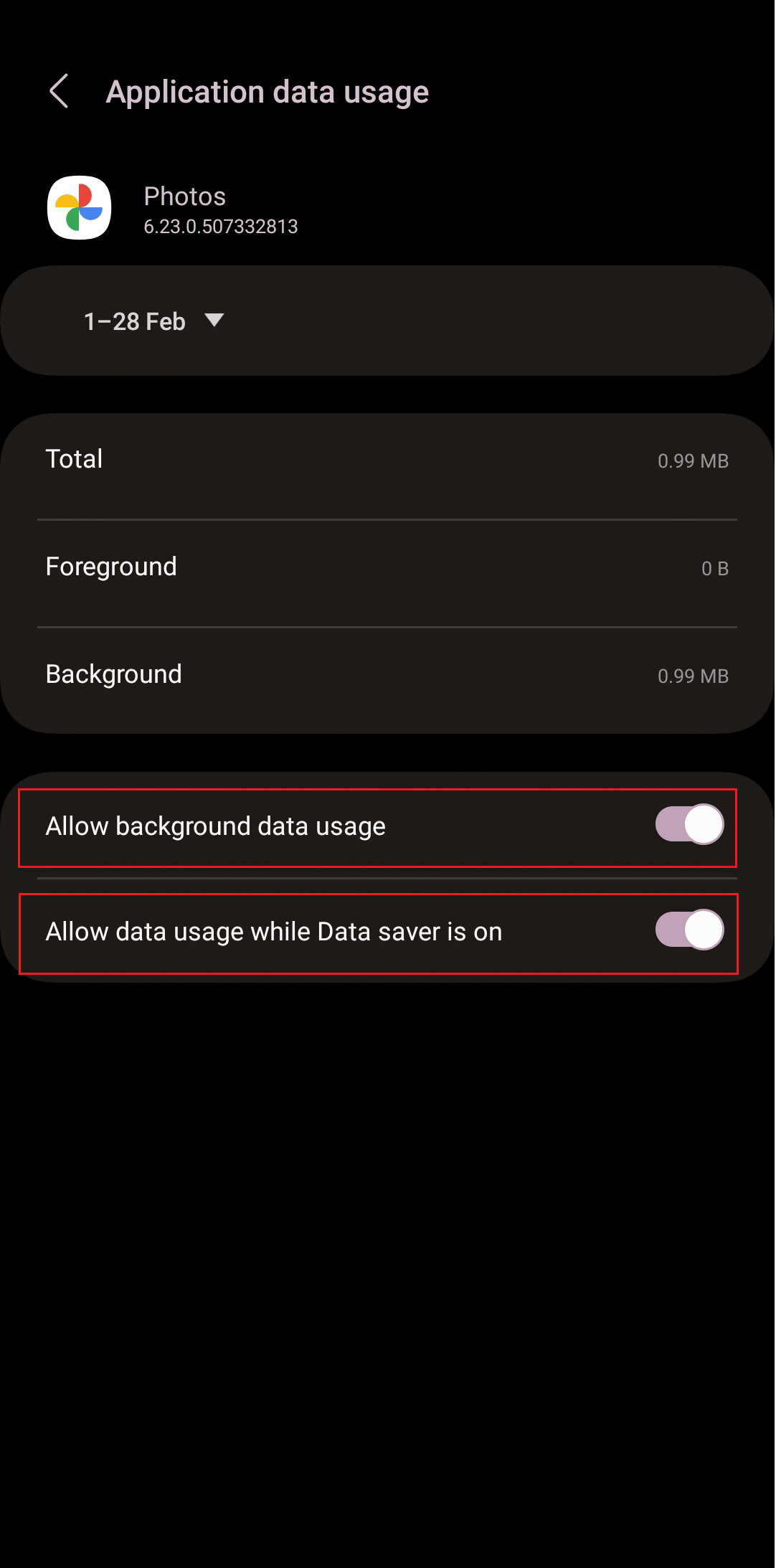
4. Выполните ту же процедуру для WhatsApp .
Читайте также : Как удалить изображения из автозагрузки Google
Способ 5: очистить кеш приложений
Иногда перегрузка и перегрузка, вызванная временными файлами или данными кеша, также прерывают процессы и вызывают причину, по которой ваши фотографии WhatsApp не отображаются в Google Фото. Их удаление помогает.
1. Запустите настройки вашего телефона.
2. Нажмите Приложения .
3. В списке приложений проведите вниз и коснитесь Google Фото .
4. Затем нажмите «Хранилище» .

5. Нажмите на опцию «Очистить кеш» снизу.
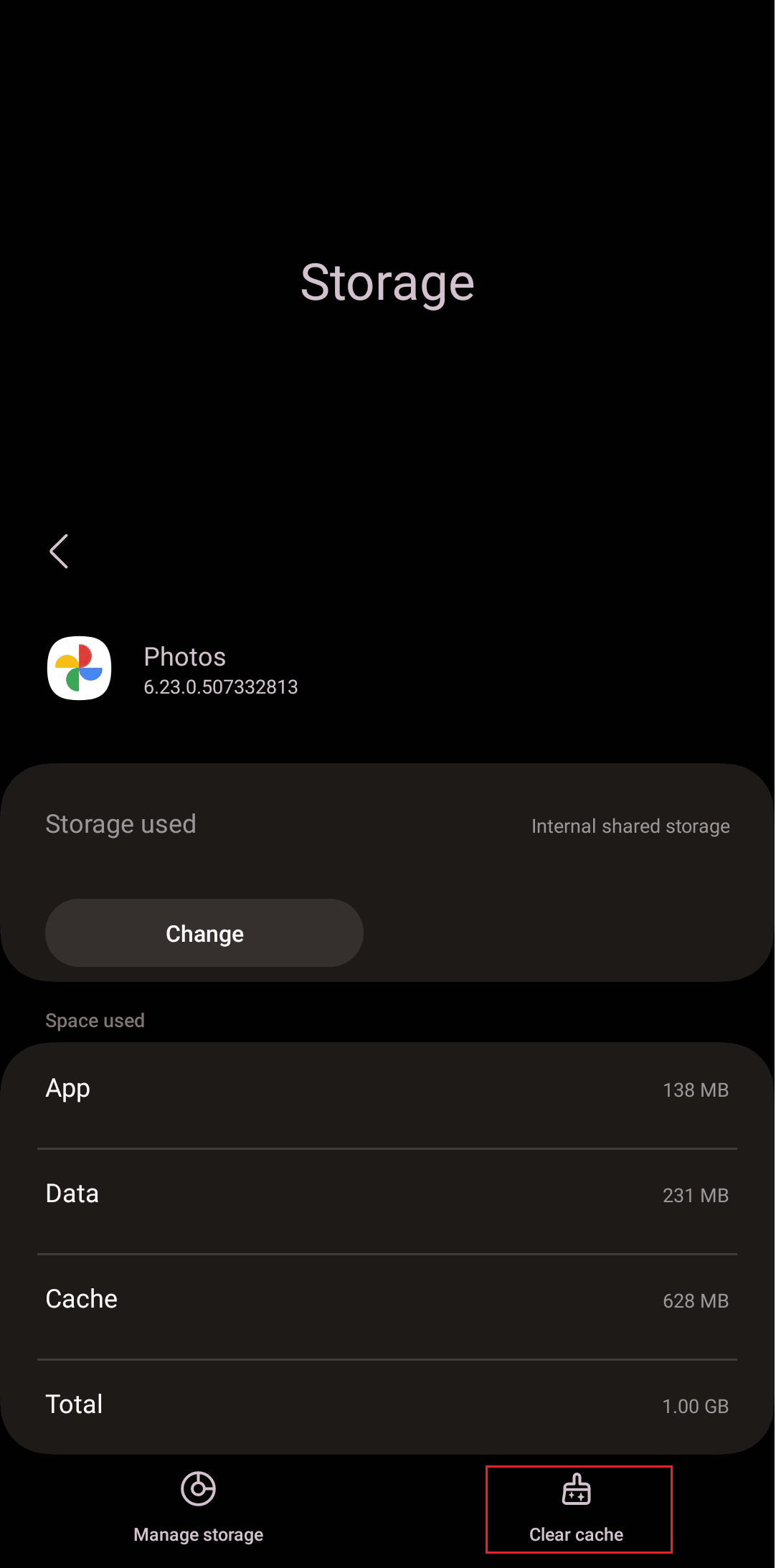
6. Повторите тот же процесс для WhatsApp .
Способ 6: очистить место на Google Диске
По умолчанию Google предоставляет своим пользователям 15 ГБ облачного хранилища, сверх которого пользователь должен покупать планы хранения у Google. Проверьте, осталась ли у вас память на диске для Google Фото, чтобы создать резервную копию. Если нет, начните удалять файлы, чтобы освободить место на диске, или купите себе план хранения Google Cloud.
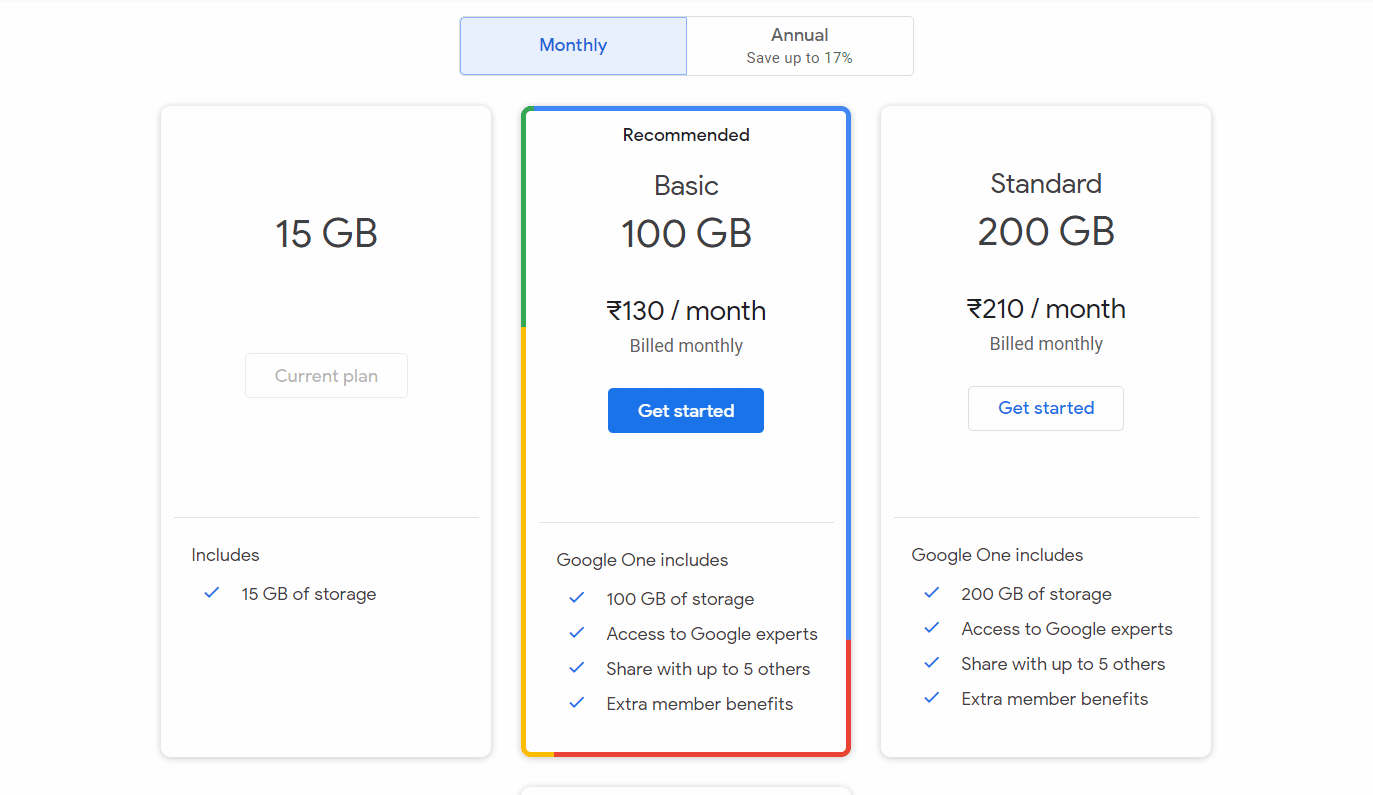
Читайте также : Google Фото не загружает фотографии на Android
Способ 7: обновить приложения WhatsApp и Google Фото
Часто в приложении есть ошибки, которые могут привести к ошибкам. Но, хотя разработчики постоянно выпускают обновления для WhatsApp и Google Фото, мы рекомендуем вам обновить оба приложения один раз, чтобы решить проблему, если вы заметите, что фотографии из WhatsApp не отображаются в Google Фото.
1. Откройте Google Play Маркет на своем устройстве.
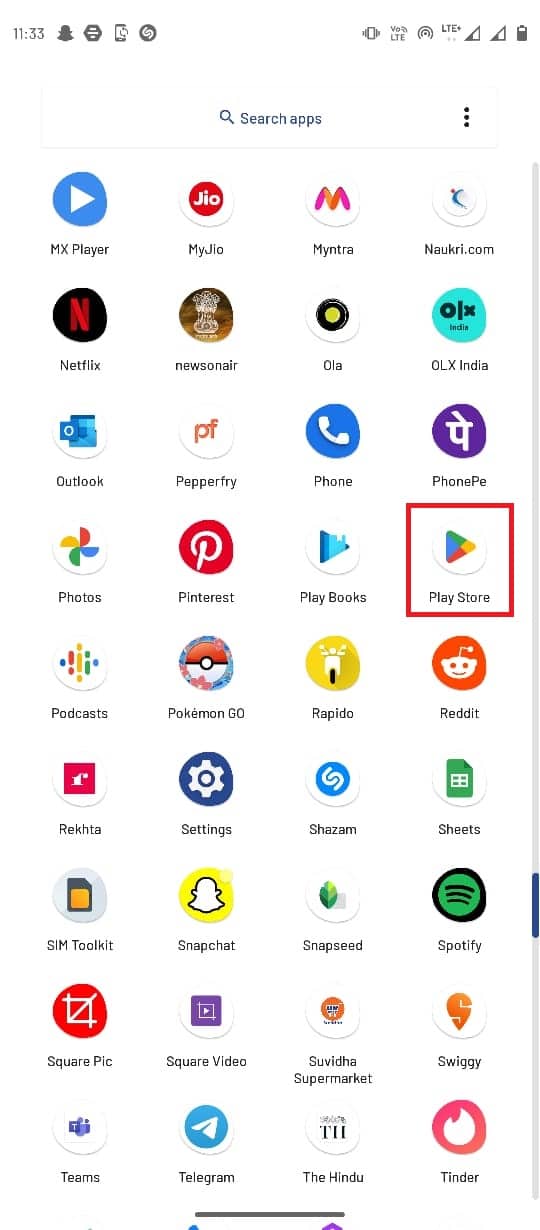
2. Найдите Google Фото в строке поиска.
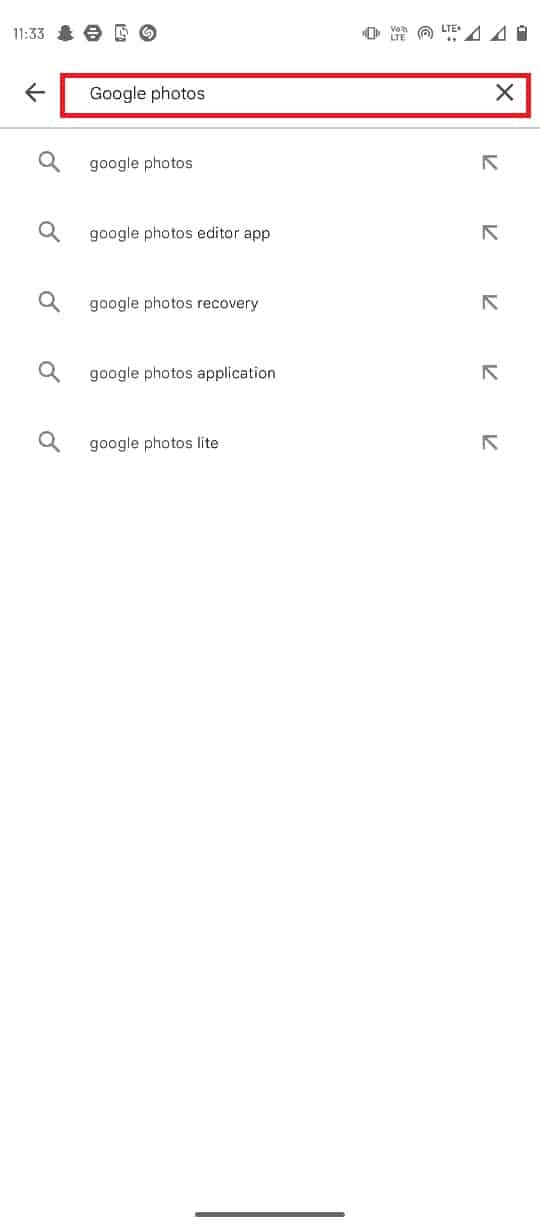
3. Выберите Google Фото из результатов поиска и коснитесь параметра «Обновить» .
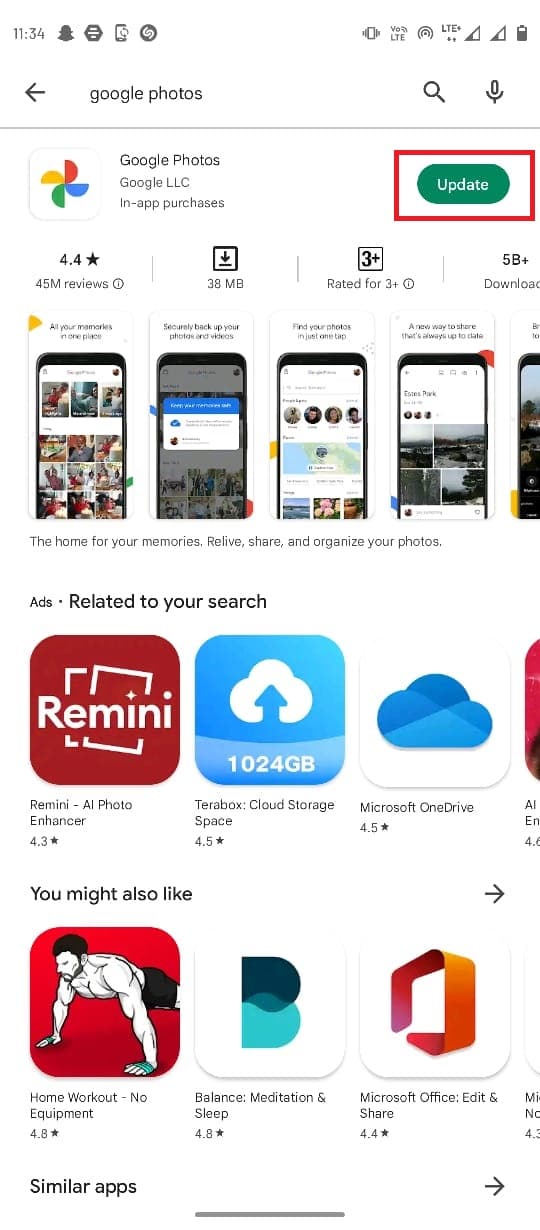
Точно так же обновите WhatsApp на своем телефоне.
Рекомендуется :
- 29 лучших бесплатных заставок для Windows 10
- Исправить этот носитель недоступен в Twitter Ошибка
- Как восстановить резервную копию WhatsApp с Google Диска на iPhone
- Как получить неограниченное хранилище в Google Фото
Резервное копирование больше не является вариантом, но превратилось в необходимость, и, помня о важности файлов и данных, каждый пользователь стремится сохранить их по возможной цене. Мы надеемся, что это руководство было полезным, и вы смогли решить проблему с фотографиями WhatsApp, которые не сохранялись в Google Фото на Android . Не стесняйтесь обращаться к нам со своими вопросами и предложениями через раздел комментариев ниже. Кроме того, дайте нам знать, что вы хотите узнать о следующем .
